
کلاؤڈ ٹیکنالوجیز کی ترقی کے باوجود، آپ کو اپنی فائلوں کو دور دراز سرور پر بچانے اور کسی بھی ڈیوائس سے ان تک رسائی حاصل کرنے کی اجازت دیتا ہے، فلیش ڈرائیوز اپنی مقبولیت کو کھو رہے ہیں. دو کمپیوٹرز کے درمیان خود کو منتقل کرنے کے لئے کافی بڑی فائلیں، خاص طور پر قریبی واقعے میں، اس طرح سے یہ بہت آسان ہے.
اس صورت حال کا تصور کریں جب USB فلیش ڈرائیو سے منسلک کرکے، آپ کو معلوم ہوتا ہے کہ آپ نے کچھ ایسی چیزیں حذف کردی ہیں. اس معاملے میں کیا کرنا ہے اور اعداد و شمار کی وصولی کیسے کریں؟ آپ کو خصوصی پروگراموں کی مدد سے مسئلہ حل کر سکتے ہیں.
فلیش ڈرائیو سے خارج کردہ فائلوں کو کیسے واپس آو
انٹرنیٹ پر آپ بہت سارے پروگراموں کو تلاش کرسکتے ہیں، جس کا بنیادی کام بیرونی میڈیا سے دور دراز دستاویزات اور تصاویر واپس آنا ہے. آپ بے ترتیب فارمیٹنگ کے بعد بھی انہیں بحال کر سکتے ہیں. فوری طور پر اور نقصان کے بغیر مٹھی ڈیٹا کو بحال کرنے کے لئے، تین مختلف طریقے ہیں.طریقہ 1: unformat.
منتخب کردہ پروگرام تمام قسم کے میڈیا سے تقریبا کسی بھی ڈیٹا کو بحال کرنے میں مدد ملتی ہے. آپ اسے فلیش ڈرائیوز اور میموری کارڈ اور ہارڈ ڈرائیوز کے لئے اسے استعمال کرسکتے ہیں. غیر قانونی ڈاؤن لوڈ، اتارنا سرکاری ویب سائٹ پر سب سے بہتر ہے، خاص طور پر چونکہ ہر چیز وہاں مفت کے لئے ہوتا ہے.
سرکاری سائٹ غیر معمولی.
اس کے بعد، ان سادہ اعمال کی پیروی کریں:
- ڈاؤن لوڈ کردہ پروگرام کو انسٹال کریں اور مرکزی ونڈو کو دیکھنے کے لۓ اسے شروع کرنے کے بعد.
- ونڈو کے اوپری نصف میں، مطلوبہ ڈرائیو کو منتخب کریں اور وصولی کے طریقہ کار کو شروع کرنے کے لئے، اوپری دائیں کونے میں ڈبل تیر کی تصویر کے ساتھ بٹن دبائیں. ونڈو کے نچلے حصے میں، آپ اس کے علاوہ مزید دیکھ سکتے ہیں کہ فلیش ڈرائیوز کے کون سی حصوں کو بحال کیا جائے گا.
- آپ بنیادی سکیننگ عمل کا مشاہدہ کرسکتے ہیں. اسکین کی ترقی کے بینڈ کے اوپر اس کے عمل میں پتہ چلا فائلوں کی تعداد نظر آتی ہے.
- ابتدائی سکیننگ کے بعد ونڈو کے اوپری نصف میں مکمل ہو چکا ہے، فلیش ڈرائیو آئیکن پر کلک کریں اور ثانوی سکیننگ شروع کریں. ایسا کرنے کے لئے، پھر اس فہرست میں اپنے USB ڈرائیو کو منتخب کریں.
- آئکن پر "وصولی ..." کے ساتھ کلک کریں اور فائل کی بچت فولڈر فولڈر کو کھولیں. اس سے آپ کو ایک فولڈر کو منتخب کرنے کی اجازت دے گی جہاں برآمد شدہ فائلوں کو اپ لوڈ کیا جائے گا.
- مطلوبہ ڈائرکٹری کو منتخب کریں یا ایک نیا بنائیں اور "براؤز کریں ..." کے بٹن پر کلک کریں، بحال شدہ فائلوں کو بچانے کے عمل شروع کریں گے.
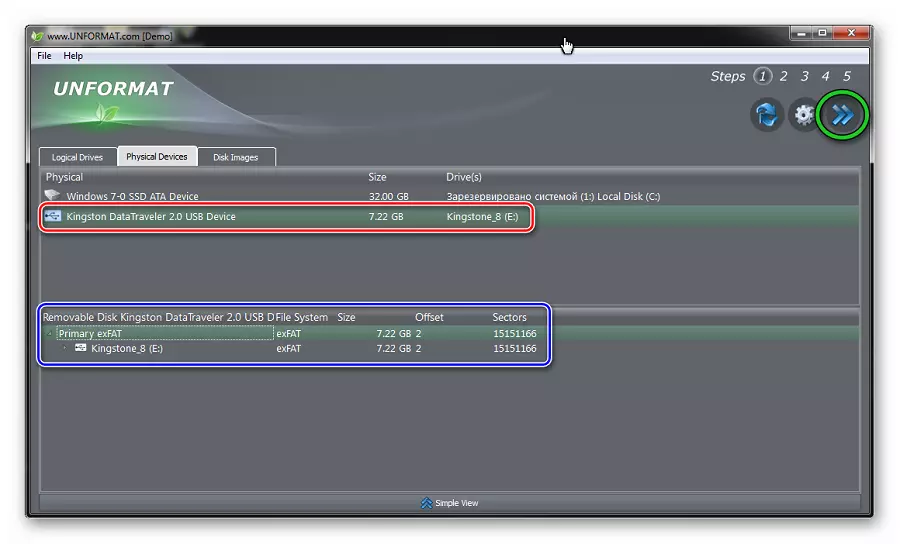
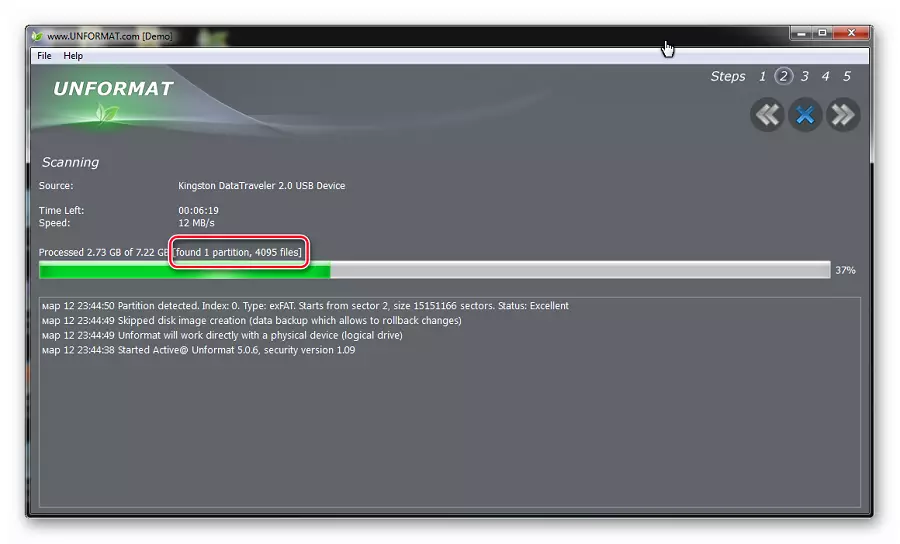
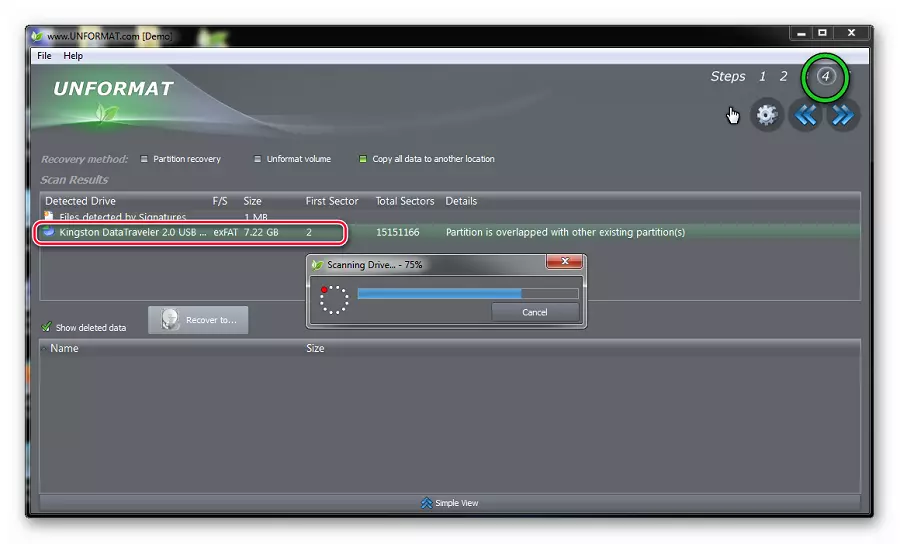
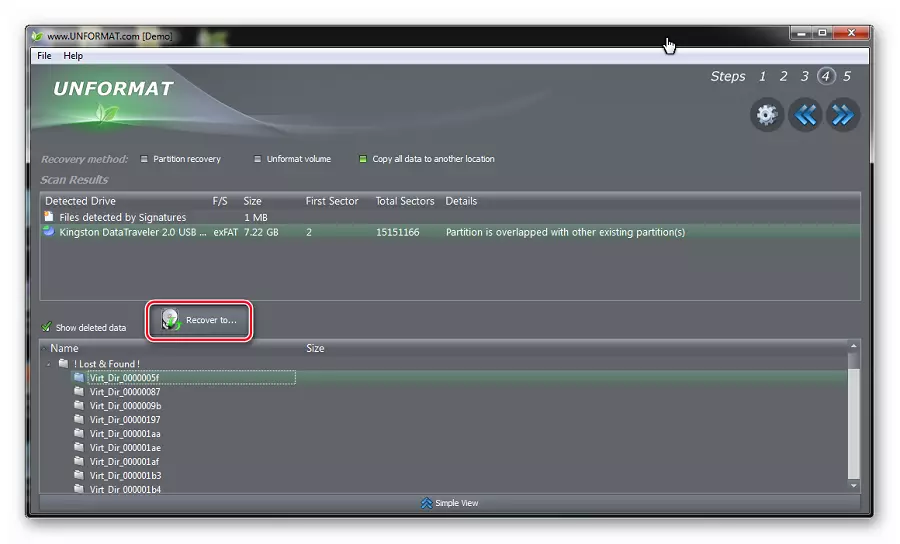
بھی دیکھو: فلیش ڈرائیو فارمیٹ نہیں کیا جاتا ہے تو کیا کرنا ہے
طریقہ 2: cardrecovery.
یہ پروگرام سب سے پہلے، تصاویر اور ویڈیو مواد کی وصولی کے لئے ارادہ ہے. اسے خاص طور پر سرکاری سائٹ سے ڈاؤن لوڈ کریں، کیونکہ دیگر تمام لنکس بدسلوکی صفحات کی قیادت کرسکتے ہیں.
سرکاری سائٹ cardrecovery.
مزید سادہ کاموں کو انجام دیتے ہیں:
- پروگرام انسٹال اور کھولیں. اگلے ونڈو میں جانے کیلئے "اگلا>" بٹن دبائیں.
- "مرحلہ 1" ٹیب پر، معلومات کے ذرائع ابلاغ کی جگہ کی وضاحت کی وضاحت کریں. پھر فائلوں کی قسم کو چیک کریں اور ہارڈ ڈسک پر فولڈر کی وضاحت کریں جس میں تیار کردہ ڈیٹا کاپی کیا جائے گا. ایسا کرنے کے لئے، فائلوں کی وصولی کی اقسام پر ٹکس چیک کریں. وصولی فائلوں کے لئے ایک فولڈر "منزل فولڈر" کے تحت اشارہ کیا جاتا ہے. اگر آپ "براؤز" کے بٹن پر کلک کریں تو آپ یہ دستی طور پر کر سکتے ہیں. تیاری کے عمل کو مکمل کریں اور "اگلا>" بٹن پر دباؤ کرکے اسکین کو چلائیں.
- مرحلہ 2 ٹیب پر، سکیننگ کے عمل کے دوران، آپ ان کے سائز کا اشارہ کرتے ہوئے پھانسی اور پتہ چلا فائلوں کی فہرست کی ترقی کو دیکھ سکتے ہیں.
- آخر میں، معلومات ونڈو کام کے دوسرے مرحلے تکمیل پر ظاہر ہو گی. جاری رکھنے کیلئے "ٹھیک" پر کلک کریں.
- "اگلا>" بٹن پر کلک کریں اور بچت کے لئے ملائی فائلوں کے انتخاب کے ڈائیلاگ پر جائیں.
- اس ونڈو میں، دیکھیں پیش نظارہ منتخب کریں یا فوری طور پر بچانے کے لئے تمام فائلوں کو نشان زد کرنے کیلئے "سبھی منتخب کریں" بٹن دبائیں. "اگلا" بٹن پر کلک کریں اور تمام نشان زدہ فائلوں کو بحال کیا جائے گا.
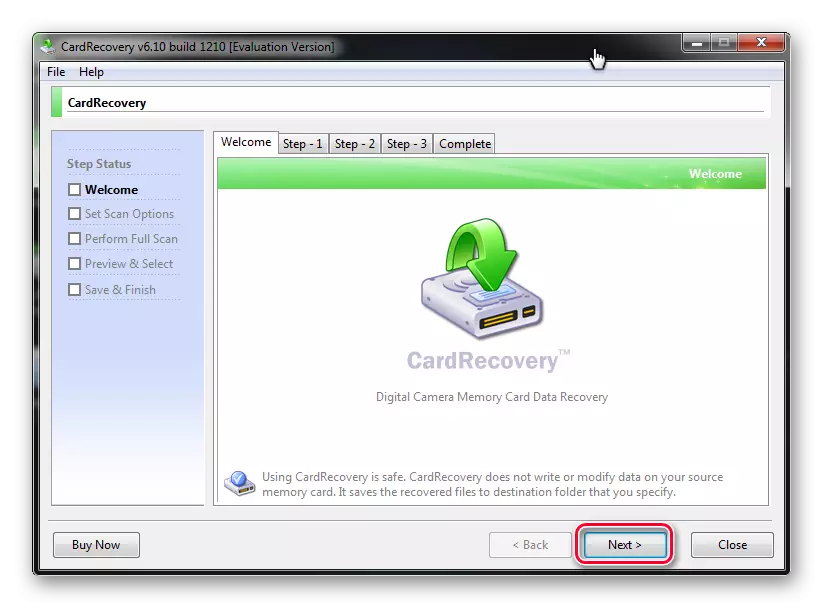
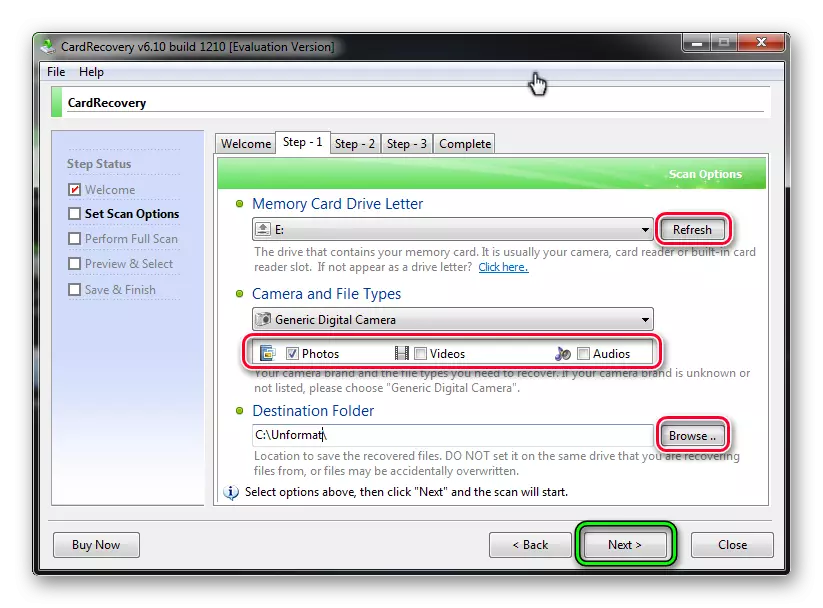
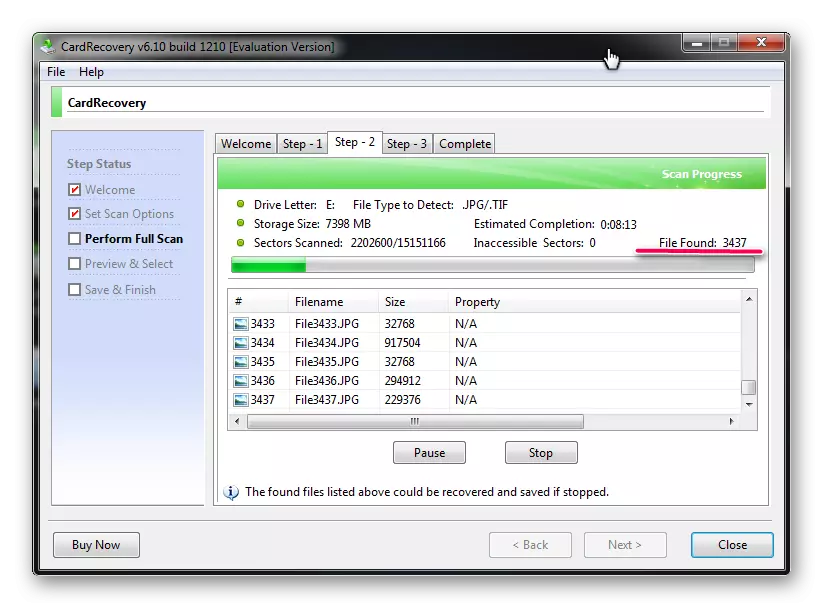
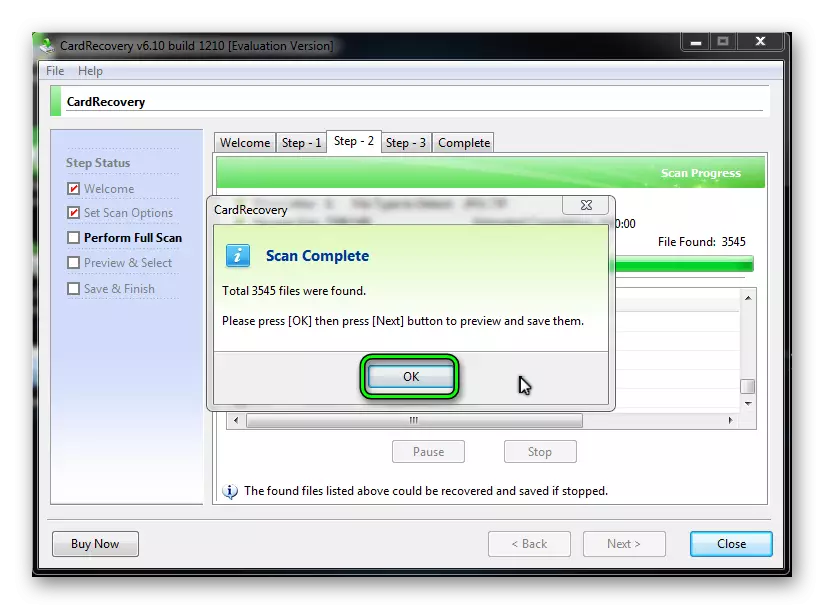
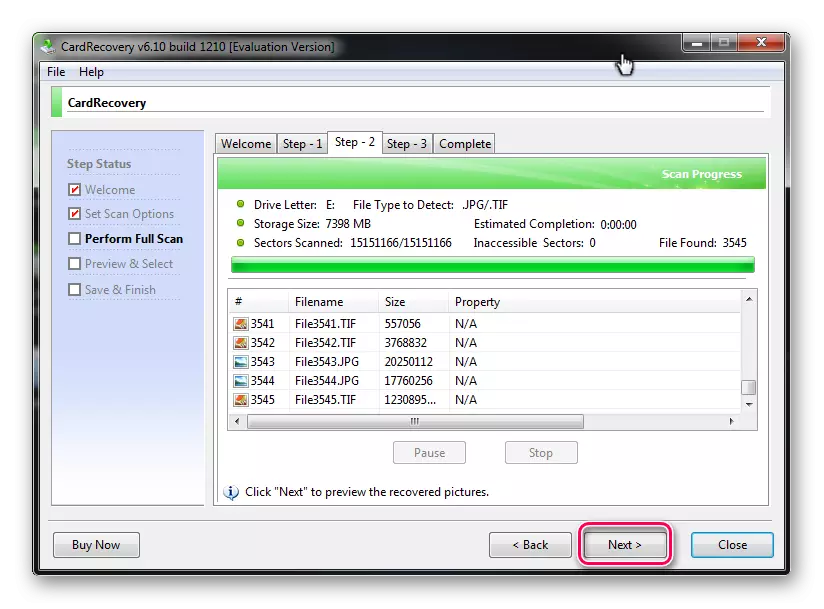
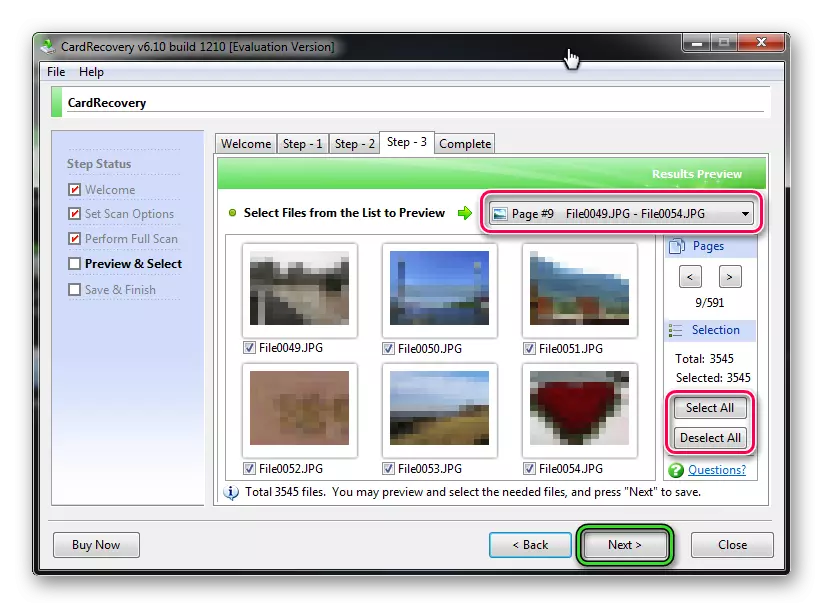
بھی دیکھو: فلیش ڈرائیو سے خارج کردہ فائلوں کو کیسے خارج کر دیں
طریقہ 3: ڈیٹا کی وصولی سوٹ
تیسری پروگرام 7 ڈیٹا کی وصولی ہے. سرکاری ویب سائٹ پر یہ بھی بہتر ہے.
پروگرام کی سرکاری سائٹ 7 ڈیٹا کی وصولی
یہ آلے سب سے زیادہ ورسٹائل ہے، یہ آپ کو کسی بھی فائلوں کو الیکٹرانک خطوط تک بحال کرنے کی اجازت دیتا ہے، اور لوڈ، اتارنا Android OS پر فون کے ساتھ کام کر سکتا ہے.
- پروگرام انسٹال اور چلائیں، اہم آغاز اپ ونڈو ظاہر ہوگی. شروع کرنے کے لئے، سنکری تیر کے ساتھ آئکن کو منتخب کریں - "ریموٹ فائلوں کو بحال کریں" اور بائیں ماؤس کے بٹن کے ساتھ اس پر کلک کریں.
- وصولی کے ڈائیلاگ میں جو اوپری بائیں کونے میں "اعلی درجے کی ترتیبات" سیکشن کو کھولتا ہے. ضروری فائل کی اقسام کی وضاحت کریں، انتخاب ونڈو میں چیک باکسز کو سلائی کریں، اور اگلے بٹن پر کلک کریں.
- اسکین ڈائیلاگ اور ترقی کے بینڈ کے اوپر اس وقت بیان کیا جاتا ہے کہ اس پروگرام کو ڈیٹا کو بحال کرنے اور پہلے سے ہی تسلیم شدہ فائلوں کی تعداد کو بحال کرنے کے لئے خرچ کرے گا. اگر آپ عمل میں مداخلت کرنا چاہتے ہیں تو، "منسوخ کریں" بٹن پر کلک کریں.
- سکیننگ اختتام کے بعد، محفوظ ونڈو کھولتا ہے. بحالی کے لئے ضروری فائلوں کو نشان زد کریں اور "محفوظ کریں" کے بٹن پر کلک کریں.
- محفوظ انتخاب ونڈو کھولتا ہے. اس کے اوپری حصے میں، فائلوں اور مقام کی تعداد وہ وصولی کے بعد ہارڈ ڈسک پر لے جائیں گے. ہارڈ ڈسک پر فولڈر کو منتخب کریں، پھر آپ فائلوں کی تعداد میں لائن میں اس کا راستہ دیکھیں گے. انتخاب ونڈو کو بند کرنے اور محفوظ کرنے کے عمل کو شروع کرنے کے لئے "OK" بٹن پر کلک کریں.
- مندرجہ ذیل ونڈو آپریشن انجام دینے کی ترقی، اس کے عملدرآمد اور محفوظ فائلوں کے سائز کا وقت ظاہر کرتا ہے. آپ کو محفوظ طریقے سے محفوظ طریقے سے مشاہدہ کر سکتے ہیں.
- آخر میں، حتمی پروگرام ونڈو ظاہر ہو جائے گا. اسے بند کرو اور ان کو دیکھنے کے لئے برآمد شدہ فائلوں کے ساتھ فولڈر پر جائیں.
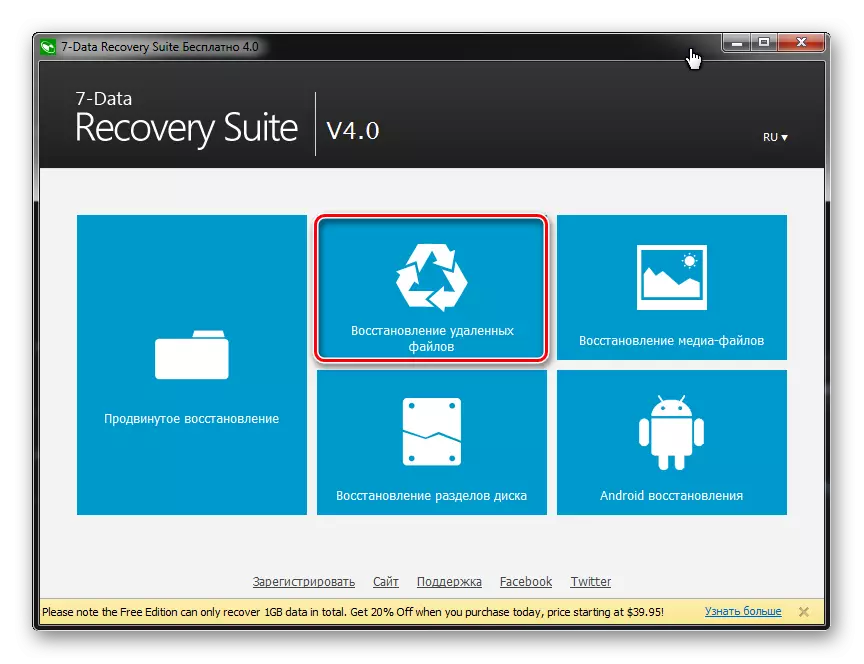

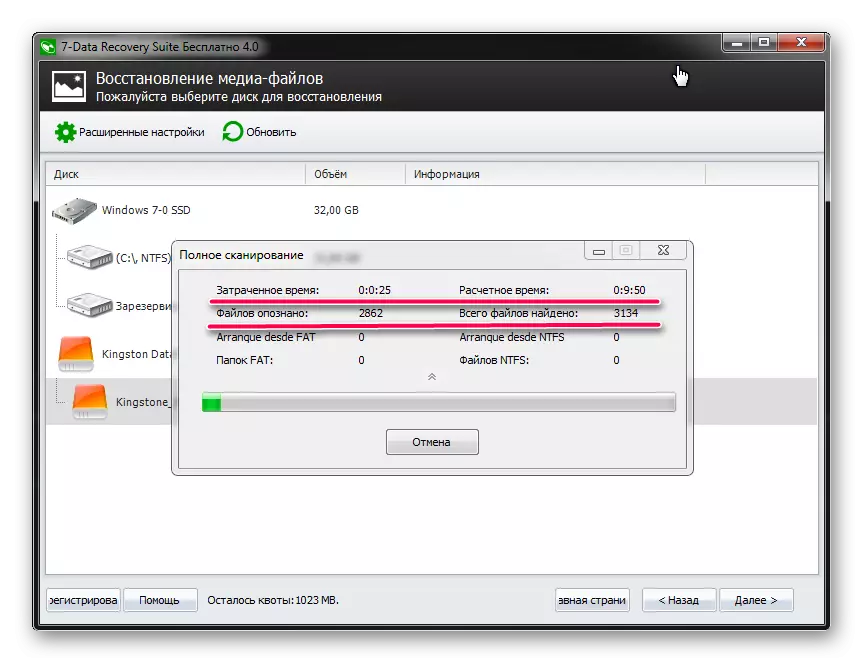
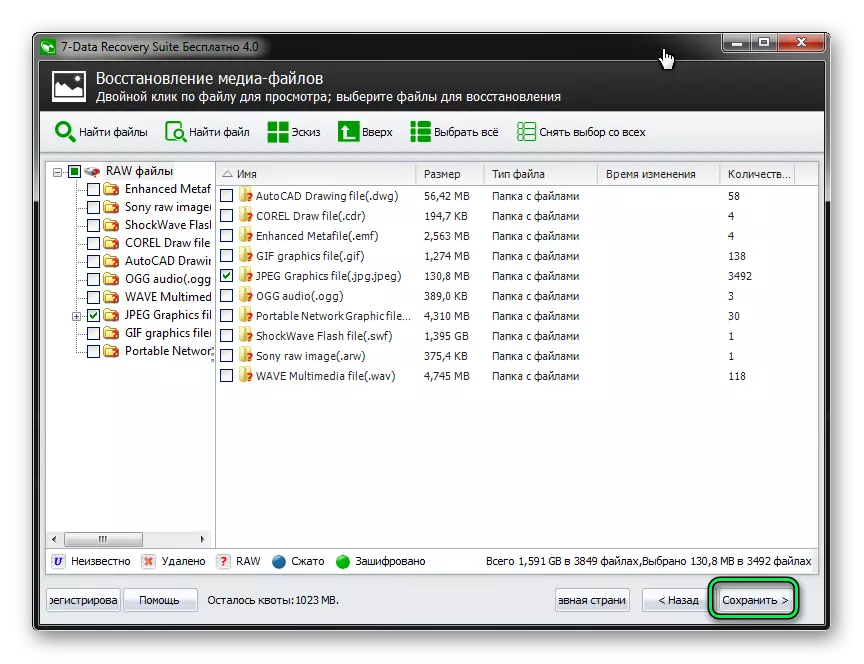
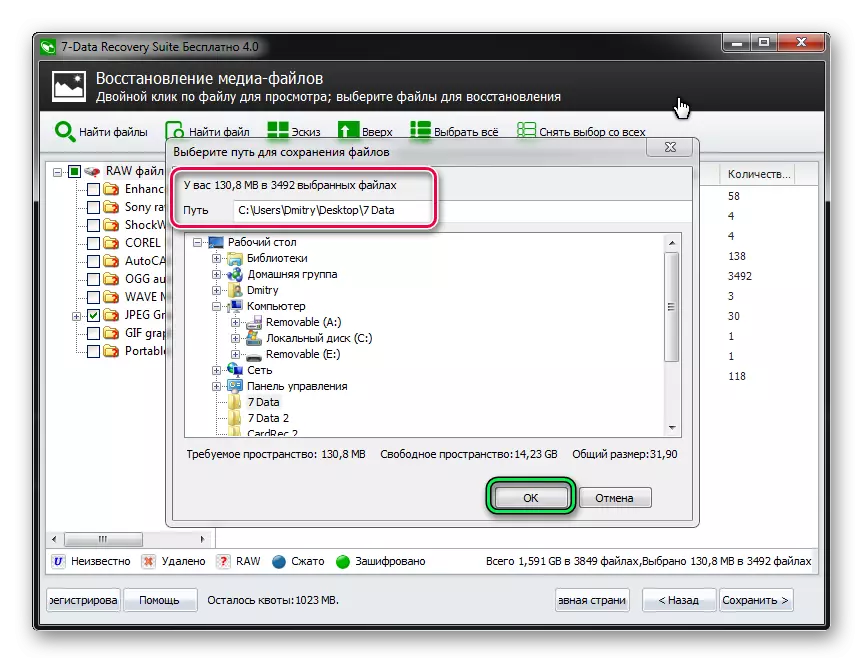
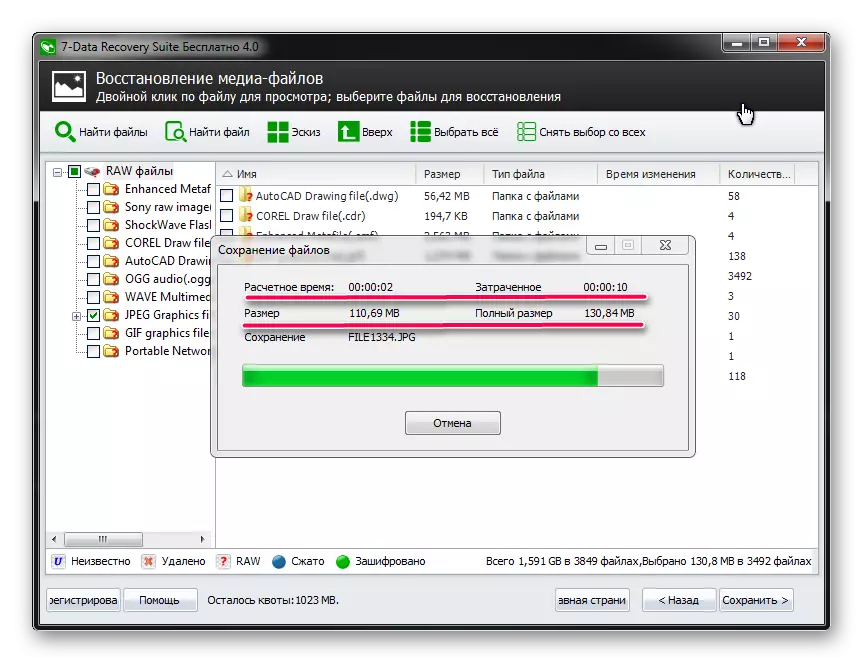
جیسا کہ آپ دیکھ سکتے ہیں، آپ اپنے گھر میں فلیش ڈرائیو سے اپنے آپ کو حادثے سے دور دراز ڈیٹا بحال کرسکتے ہیں. اور اس خاص کوششوں کے لئے لاگو کرنے کی ضرورت نہیں ہے. اگر اوپر کی کوئی بات نہیں ہے تو، دور دراز فائلوں کو بحال کرنے کے لئے دوسرے پروگراموں کا استعمال کریں. لیکن اوپر وہ لوگ ہیں جو معلومات کے USB-Carriers کے ساتھ بہترین کام کرتے ہیں.
